Merhaba,
SQL Server konularına geçmeden önce, SQL Server kurulumunu en temel haliyle anlatmak istedim.
Anlatımlarımızı SQL Server 2014 üzerinden gerçekleştireceğiz.
SQL Server setup.exe uygulamasını çalıştırdığımızda karşımıza açılan wizard içerisinde çok fazla seçenek olduğunu göreceğiz.
Bu, kurulumun zor olacağı anlamına gelmiyor. Seçenekler, kurulum hakkında bilgi verme, hardware gereklilikleri gibi önemli konularda bilgi veriyor.
"Installation" sekmesine tıklayarak devam ediyoruz.
Karşımıza gelen ekranda 4 seçenek görüyoruz. Biz yeni bir kurulum yapacağımız için ilk sekmeyi seçerek ilerliyoruz.
Product Key girişini yapıpı ilerliyoruz.
Not: Dreamspark hesabınız var ise Product key yazılı bir şekilde gelmektedir.
Lisans sözleşmesini kabul edip ilerliyoruz.
Not: Kullanıcı deneyimini açarsanız SQL Server ile ilgili bazı durumlar Microsoft tarafına rapor olarak gidecektir.
Update kontrol durumunu açıp ilerliyoruz.
Windows Firewall uyarısı almanız bir hata değildir ve kapatmanızı önermiyorum.
SQL Server kurulumunda özellik seçimi yapmak istiyorsanız ilk seçeneği seçerek ilerlemeniz gerekmektedir.
2. Seçenek tüm server özelliklerini seçip devam etmektedir.
Benim önerim ihtiyacınız olan özellikleri seçip öyle ilerlemenizdir.
Feature Selection bölümünde ihtiyacınız olan özellikleri seçip, SQL Server kurulumunun root directory path'ini değiştirebiliyorsunuz.
Feature Rules bölümünde kurulum için ihtiyacımız olan güncellemeleri görmekteyiz. Burada aldığımız hata .Net Framework 3.5 Service Pack 1 yüklü olmadığı için.
Microsoft .NET Framework 3.5 Pack 1 ilgili linkten gerekli service pack dosyasını indirip kuruyoruz.
.Net Framework 3.5 Service Pack 1 kurulumu
Instance Configuration bizim için en önemli kurulum ayarlarından bir tanesidir.
Instance: Bir bilgisayar üzerinde kurulan her bir SQL Server kopyasıdır. Bir bilgisayar'a birden fazla SQL Server kurabilirsiniz. Kurulumları birbirinden ayırmak için Instance kavramı ile isimlendiririz.Instance adı arka planda port numarsına dönüştürülen kavramdır.
Burada SQL Server'a bağlanırken kullanacağımız instance adını belirliyoruz. Default instance ile localhost veya . (nokta) yazarak bağlanabilirken, Named instance seçeneğini seçerek giriş kısmını özelleştirebiliriz.
Server Configuration bölümü SQL Servislerinin işletim sistemi başlatıldığında nasıl davranacağının belirlendiği bölümdür.
Bölgesel dil ayarlarını değiştirebileceğimiz kısım.
Database Engine Configuration bölümündeki Authentication mode seçimini ve özelleştirmesini yapabileceğimiz kısım.
Bu bölümde isterseniz kullanıcı adı ve şifre atayarak SQL Server Auth. işlemlerinizi özelleştirebilirsiniz.
Add Current User seçeneği ile bilgisayarınızın varsayılan kullanıcısını SQL Server'ınıza admin olarak ekleyerek ve Windows Auth. mode seçerek ilerliyoruz.
SQL Server'ın tutacağı veriler için varsayılan dosya yolları belirlenebilir.
FILESTREAM : Eğer enable ederseniz SQL Server 2008 versiyonu ile gelen yapısal olmayan verilerin NTFS formatlı diskler üzerinde data dosyalarımızdan farklı olarak tutulmasını sağlar.
Analysis Services Configuration bölümünde varsayılan kullanıcımızı ekleyerek devam ediyoruz.
Analysis Services için Data, Log, Temp ve Backup dosyalarının bulunduğu dosya yolunu değiştirebiliriz.
Reporting Services Configuration Install and configure seçeneğini seçerek ilerliyoruz.
Bu seçimde Servis kurulumu tamamlandığında servis bir locall veritabanı altyapısı örneği kullanarak rapor sunucusu veritabanı oluşturur ve varsayılan değerleri kullanmak için yapılandırır.
Kurulum özet ekranı
Kurulum başarılı bir şekilde sonlandırıldı.
SQL Server Authentication bölümü ile devam edeceğiz.
Görüşmek üzere.
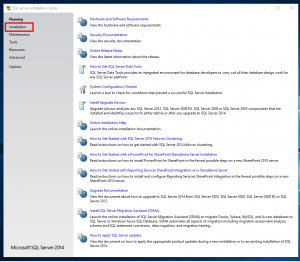
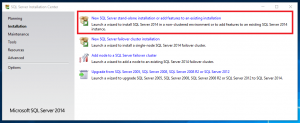
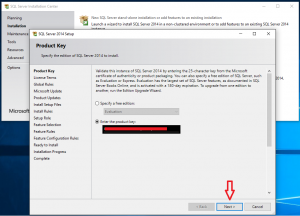
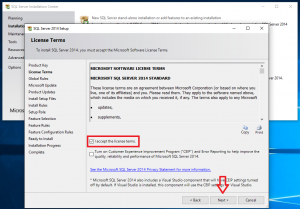
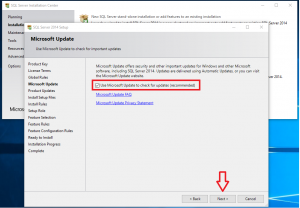
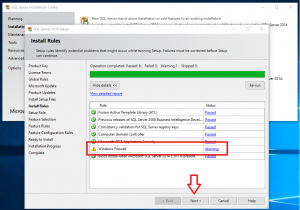
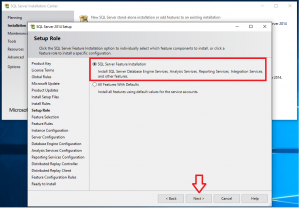
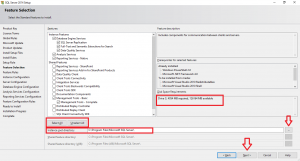
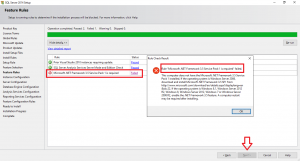
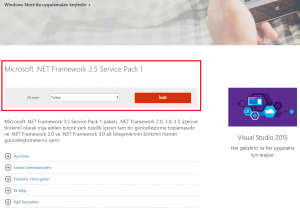
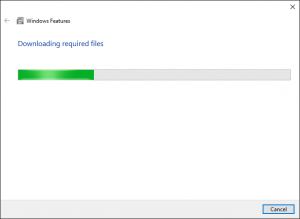
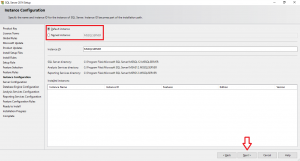
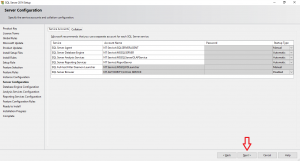
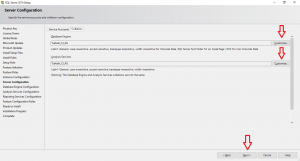
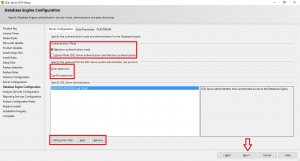
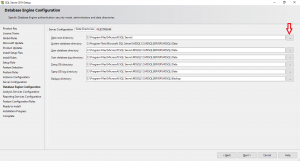
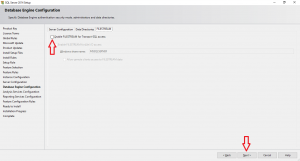
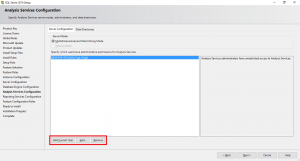
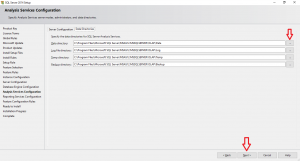
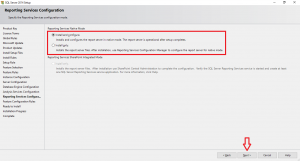
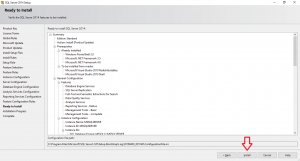
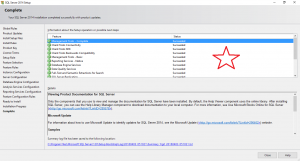
Post A Reply